文章目录
问题背景
flask项目本地启动时,控制台会打印如下warning
WARNING: This is a development server. Do not use it in a production deployment. Use a production WSGI server instead.

翻译成 人话就是,“我这个环境就是你开发时用,实际生产的时候可别找我,出事我不负责。”
好家伙呀。
但是他指了另外一条路:Use a production WSGI server。
依然还是带着问题学习,从本篇文章可以了解如下内容
- flask本身自带的为啥不能用?
- 他推荐的是什么?为什么他能用?
- 怎么部署一个wsgi?以及后续怎么用?
额外知识补充:flask的多种启动方式
Before we start, 本教程假设你已经有一个flask应用并准备部署了。
flask启动
方式1(编写main函数):
直接在文件里写个main函数然后运行
if __name__ =='__main__':# 本地启动# 这里的HOST_IP及SERVER_PORT可以自己设置
app.run(host=HOST_IP, port=SERVER_PORT, debug=True)
方式2(编译器):
我用的是pyCharm,可以直接进行配置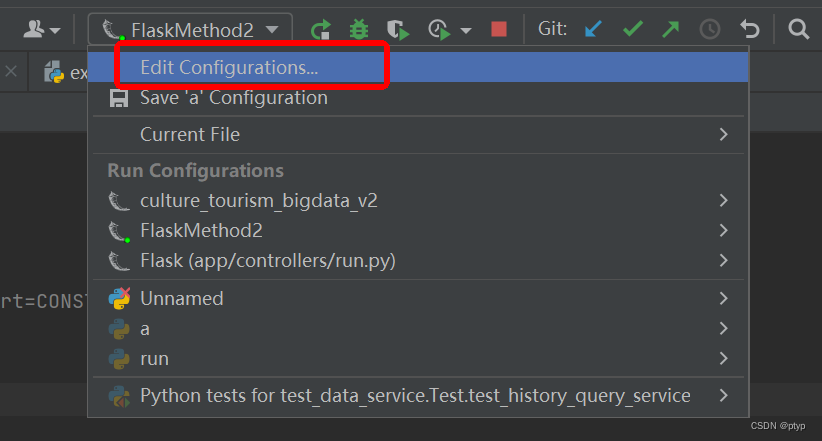
按照如下方式进行配置,首先点击左上角加号,分类为Flask server,Additional options为运行的额外参数,需要在变量位置增加FLASK_APP=你的py文件地址。这里的py文件就是你包含了
app = Flask(__name__)
这行代码的文件。
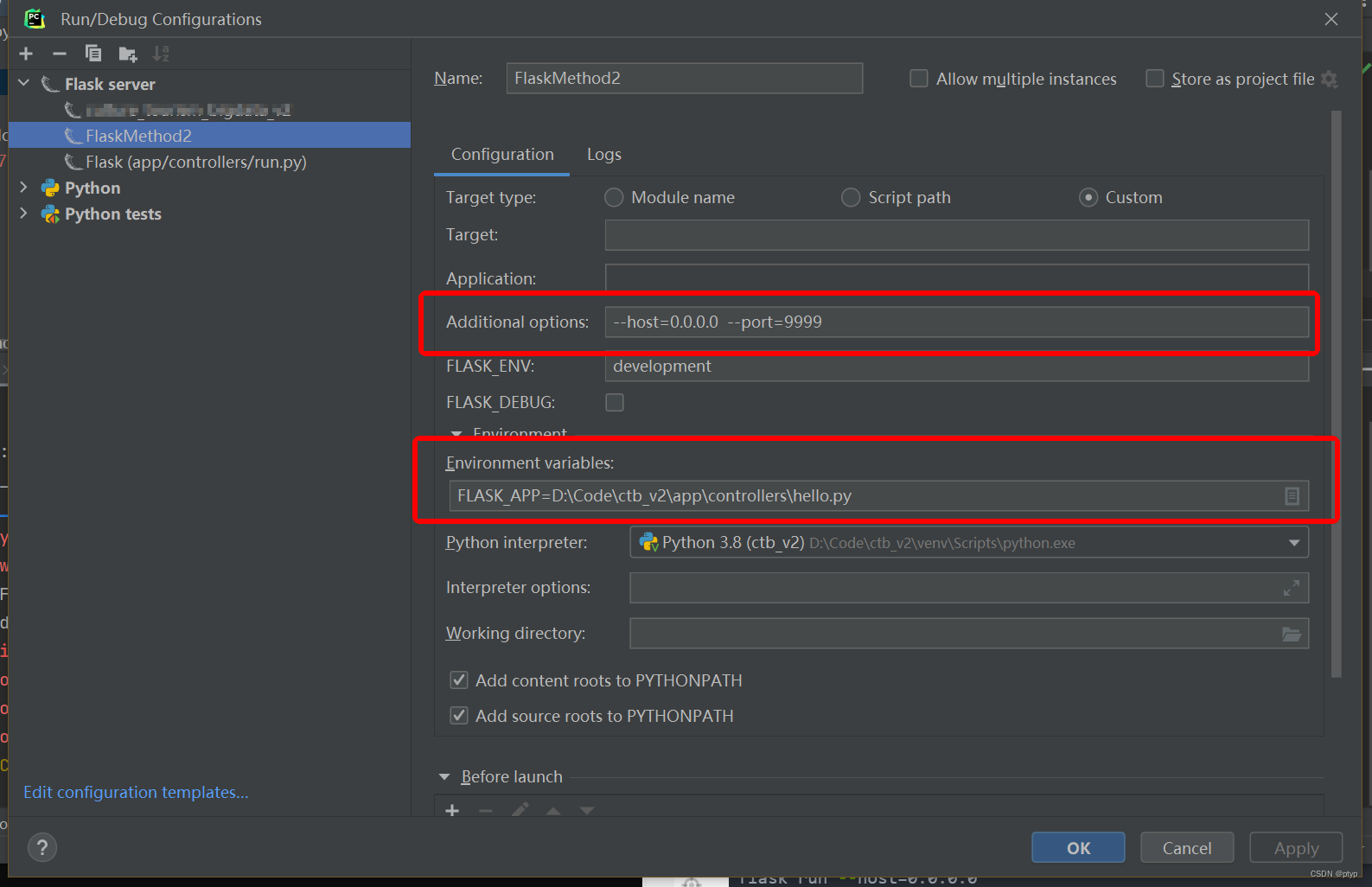
启动起来啦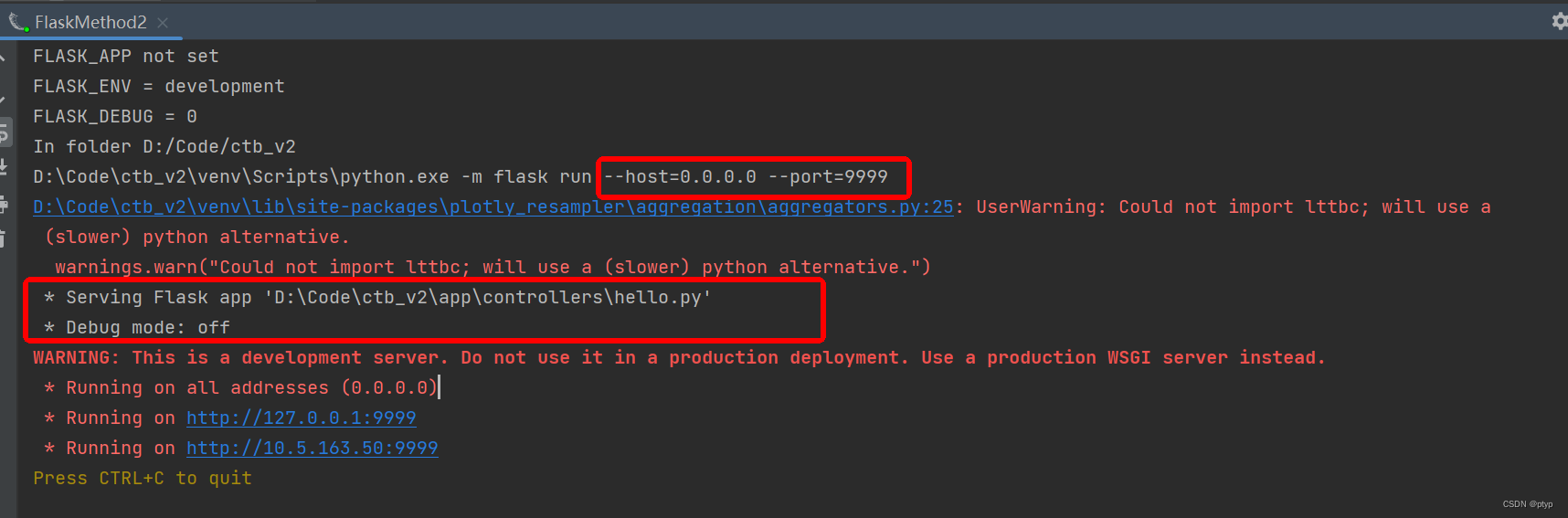
方式3(命令行):
依然先设置环境变量,在终端中输入(非常关键的是等号旁边不要有空格!)
setFLASK_APP=D:\Code\ctb_v2\app\controllers\hello.py
检查一下设置成功没有
输入
flask run
或
python -m flask run
运行应用

如果需要指定ip或者端口
flask run --host=0.0.0.0 --port=9999
方法4(重命名文件法):
可以把文件命名为app.py或者wsgi.py,再进入到该文件的文件夹,运行
flask run
启动项目。
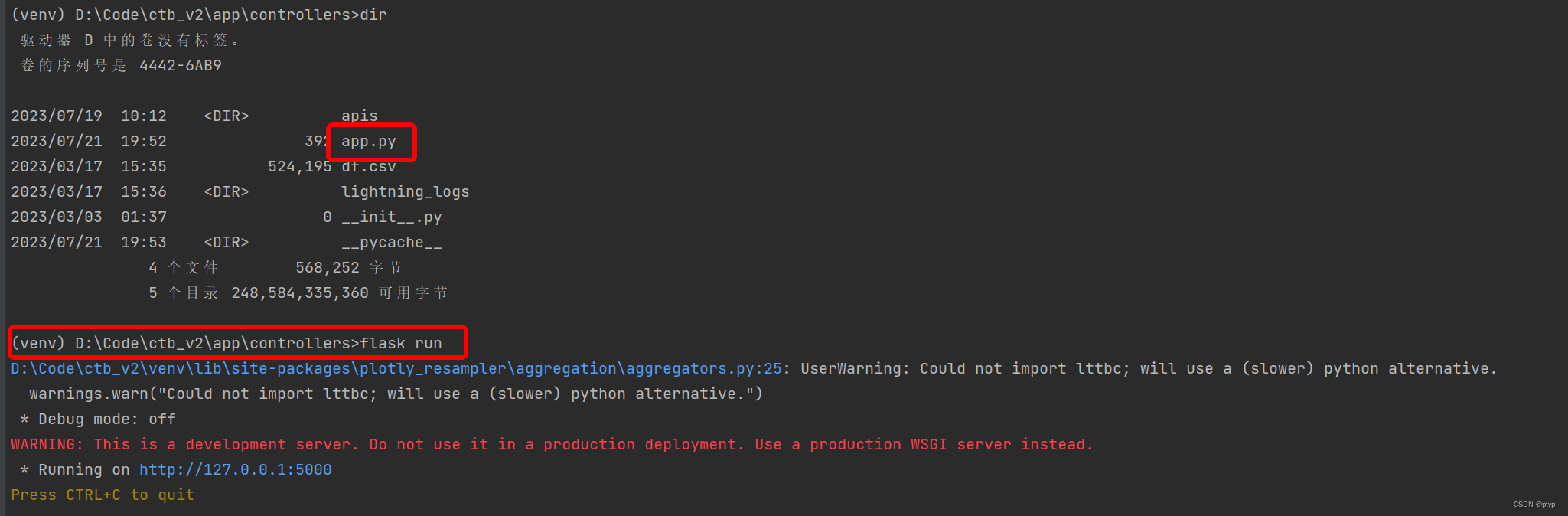
方法5(使用flask命令行):
通过
flask --app
的命令行进行设置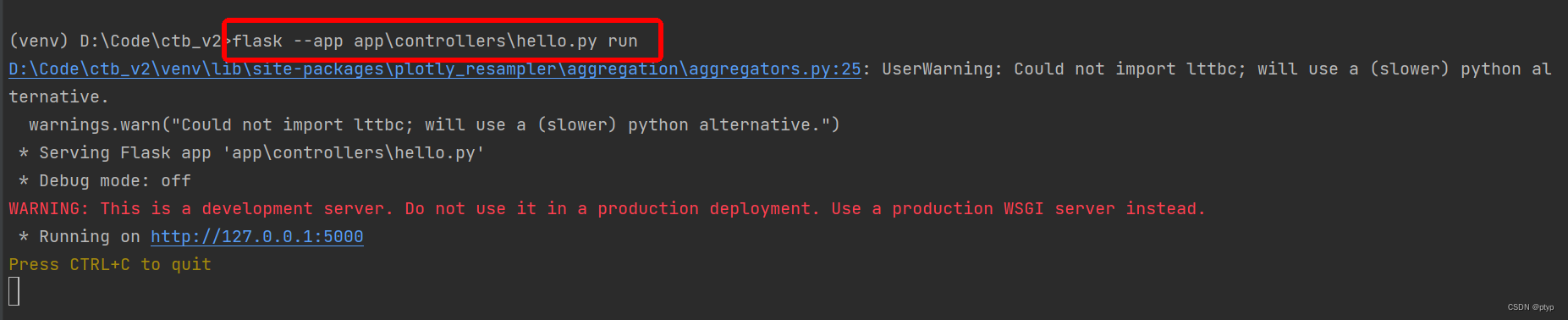
关于WSGI
wsgi是啥?全称是Python Web Server Gateway Interface。由此可以看出它是接口,并非一个统称的服务器类型。它提供了web服务器和web应用之间的通用接口,服务器和框架的开发者需要按照WSGI的规则去实现。
需要注意的是
Flask应用本身就是一个WSGI应用!
直接看flask的代码
# 位于flask\app.py文件def__call__(self, environ:dict, start_response: t.Callable)-> t.Any:"""The WSGI server calls the Flask application object as the
WSGI application. This calls :meth:`wsgi_app`, which can be
wrapped to apply middleware.
"""return self.wsgi_app(environ, start_response)
可以看到它直接Flask app创建时实际是引用了wsgi_app.
因此回看那条报错,实际上它是说,启动flask的开发wsgi(内置)服务器不稳定,生产环境要用生产的wsgi服务器。
生产环境
在生产环境中,可以使用生产wsgi服务器或托管平台来运行flask应用。以下分别进行简单介绍。
专业wsgi服务器
1. Gunicorn
全称令人意想不到:Green Unicorn哈哈哈。
- 不支持Windows
- 不需要额外的依赖或编译、易安装
- 使用方式:
gunicorn myproject:app,这就等于python文件中写的from myproject import app - 可设定进程数:
gunicorn -w 4 myproject:app表示要运行4个进程 - 可开放外部访问:
gunicorn -b 0.0.0.0 -w 4 myproject:app - 可gevent 或 eventlet 进行异步操作
2. Waitress
- 支持windows
- 不需要额外的依赖或编译、易安装
- 不支持流式请求
- 创建一个进程,由进程创建多个线程
- 使用方式:waitress-serve --host 0.0.0.0 hello:app 等于 ‘from hello import app’
- 若为工厂方法:waitress-serve --host 127.0.0.1 --call hello:create_app 等于 ‘from hello import create_app’
3. mod_wsgi
- 支持windows
- 与Apache httpd集成
- 需要编译器和apache开发头文件来安装,可以参考这个文章apache+mod_wsgi+flask部署
4. uWSGI
- 不支持Windows
- 配置复杂
- 是已编译的服务器套件
- 支持gevent异步操作
托管平台
常见的托管平台包括以下,这里不展开了。
- PythonAnywhere
- Google App Engine
- Google Cloud Run
- AWS Elastic Beanstalk
- Microsoft Azure
自动化管理
为了方便进程管理,这里使用supervisor来管理我们的服务,例如后台运行,重启,日志输出等等都可以通过supervisor进行控制。
可以使用两种方式进行安装,推荐yum(如果系统是centOS) ,通过pip或者agt(Ubuntu)进行安装步骤会多一些。
以下介绍yum的安装方式
开始之前,先区分几个名词
supervisor:要安装的软件的名称。
supervisord:装好supervisor软件后,supervisord用于启动supervisor服务。
supervisorctl:用于管理supervisor配置文件中program和supervisor服务本身。
yum安装supervisor
1. 安装
#切换为root用户sudosu
yum install epel-release
yum install-y supervisor
# 开机自启动
systemctl enable supervisord
# 启动supervisord服务
systemctl start supervisord
# 查看supervisord服务状态
systemctl status supervisord
# 查看是否存在supervisord进程ps -ef|grep supervisord
2. 配置
访问supervisord的配置文件
vim /etc/supervisord.conf
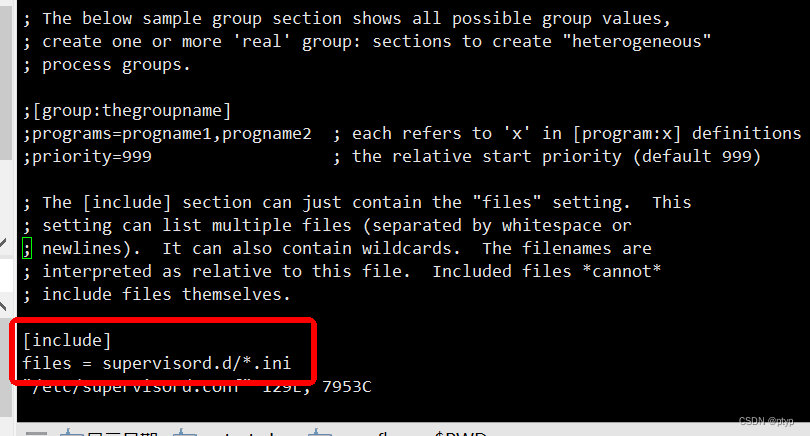
这个文件夹保存的是supervisor管理的服务的配置文件
我们去这个文件夹下面创建文件
vim /etc/supervisord.d/myprogram.init
这里面具体怎么写,可以参考刚刚/etc/supervisord.conf 文件里有提供参考,以下提供一个示例
[program:你的服务名]; 启动命令 以下为gunicorn的实例,按实际情况来,比如:flask run
; 具体命令参考上面flask启动那一章
command=gunicorn pygun.conf wsgi:app --log-level=debug --preload; 工作目录(脚本启动目录的全路径)
directory=/a/b/c
; 进程数
numprocs=1; supervisord尝试启动一个程序时尝试的次数。默认是3
startretires=5; supervisord守护程序启动时自动启动
autostart=true
; supervisord守护程序重启时自动重启
autorestart=true
;将stderr重定向到stdout
redirect_stderr=true
; 日志标准输出路径,同时脚本print打印信息也会在改文件显示
stdout_logfile=./stdout.log
stdout_logfile_maxbytes=1MB ; max # logfile bytes b4 rotation (default 50MB)stdout_logfile_backups=10;# of stdout logfile backups (default 10)stderr_logfile=./error.log
stderr_logfile_maxbytes=1MB ; max # logfile bytes b4 rotation (default 50MB)stderr_logfile_backups=10;# of stderr logfile backups (default 10)
3. 加载配置
#读取有更新的配置文件,不会启动新添加的程序
supervisorctl reread
#重启配置文件修改过的程序
supervisorctl update
#启动xx程序
supervisorctl start 你的服务名
#查看所有服务状态
supervisorctl status
END
参考
- flask的官方使用教程:https://flask.palletsprojects.com/en/2.2.x/quickstart/
- flask的官方部署教程:https://flask.palletsprojects.com/en/2.2.x/deploying/
- WSGI官方文档:https://peps.python.org/pep-0333/
- 其他博主的文章:centos7安装supervisor详细教程
版权归原作者 ptyp 所有, 如有侵权,请联系我们删除。